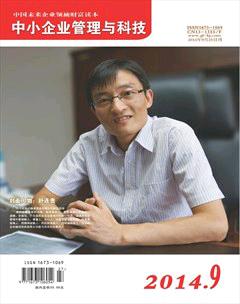浅谈iPad在教学中的应用
摘要:本文阐述了iPad在教学中的实际应用。通过详细介绍iPad与电脑连接、iPad在教学中的应用方法,给教师使用ipad上讲或者拍课提供了较为明淅的思路。
关键词:iPad 电脑教学应用
iPad作为新型的电子设备,它的用途是十分广泛的,然而,由于多方面的原因,在教学中,使用iPad还是很少的,针对这种情况,笔者就iPad在教学中的应用情况作一简要介绍。
1 iPad与电脑连接
iPad与电脑连接这是能够扩大iPad应用的关键,很多老师因为不懂得这一点,所以就放弃了iPad的使用,
iPad与电脑连接的含义一是能够在电脑里显示iPad上的内容,或者能够相互复制,二是电脑上能显示iPad的屏幕,或者iPad上能显示电脑屏幕。
1.1 电脑上显示iPad的内容 去apple官网下载itunes3,在自己电脑上安装,申请Apple的ID,然后对电脑授权,要传东西进iPad,必须先导入itunes,然后通过itunes同步到iPad里面。
1.2 电脑上显示iPad的屏幕 iPad的优点就是小巧,重量轻,操作时用手指滑动,使用方便,现在很多老师上课多用PPT,一般情况下是用笔记本或者台式机进行操作,无论是哪种,使用都不是很方便,最方便的当然是iPad,但是问题有二,一是iPad上如何显示PPT,二是iPad的屏幕如何显示到投影仪上。第一个问题很好办,去appstore安装一个quickoffice,或者去下一个keynote,keynote是苹果给iPad做的iwork4软件,可以放映PPT也可以直接编辑,还可以去下goodreaderforiPad,这个软件可以浏览各种格式的文件,上述三种软件均可播放PPT。第二个问题的起因是,有些老师上课不想用台式机或者笔记本,因为这两种方式讲课时,老师多数时候只能坐着讲课,站着讲时,如果是PPT可以用翻页笔的话,类似于数学的在电脑上操作就不行了,因此,就想到了iPad,下载一个授课软件,只要做到将iPad的屏幕在电脑上显示,就可以实现了,那么,关键问题是如何实现iPad的屏幕在电脑上显示呢,方法有两种,一种是用VGA转换器,iPad与有VGA接口的显示器连接,可以将iPad的内容显示在其他的显示器上。VGA转换器在淘宝上有很多,十几块钱到二百多不等,选择一个买上就可以用;另外一种就是不用VGA转换器也可以实现,方法也很简单,可以用itool里的airpaly功能,它可以做到无线不延迟。还有airsever这个软件也可以做到,用试用版可以使用10分钟。正版的没有限制。
1.3 iPad上显示电脑屏幕 建议选择Splashtop5公司的XDisplay,不但很好用,还是一款免费程序。方法是:首先,在电脑上登陆http://go.icpcw.com/f/Streamers.htm下载并安装SplashtopStreamer,然后需要注册并登录Splashtop账户,接着设置一个安全码,这个安全码就是连接电脑和iPad的“纽带”。接下来就是在iPad上的操作了。打开APPStore找到XDisplay并安装,第一次运行的时候,并告知你只有10分钟的试用时间,想要继续使用,就需要再花30元解锁。为了不花钱,我们可以按如下的步骤破解,首先返回主屏并双击home键,然后长按XDisplay图标之后关闭其后台进程。接着用数据线将iPad与电脑相连,打开iTools,在“应用程序”一栏中找到XDisplay这个程序,点击“文档管理”按钮,依次展开“XDisplay→Library→Preference”目录,然后在右侧双击“com.splashtop.xdisplay.plist”文件,iTools会自动打开PList编辑器。接着会看到这个文件里的内容,在开头的“
然后点击工具栏上的保存,现在再运行XDisplay,就会惊喜地发现,10分钟的限制没有了!接下来搜索到你的电脑,点击连接后输入事先设置的安全码就可以建立连接了。
现在,iPad就已经成为电脑的第二块显示屏了。在电脑上依次打开“控制面板→外观和个性化→显示→更改显示器设置”,在这里可以看到有两个显示器,根据实际需求,可以在“多显示器”这一项中,选择“扩展这些显示”,然后点击“应用”并退出即可。
使用iPad显示电脑上屏幕,最大的好处就是可以很随意地操作电脑,它不仅仅是显示,它把电脑上的图标变成了iPad一样的图标,即点即用,非常方便。
2 iPad在教学中的应用
解决了上述连接问题,接下来就是如何充分地利用iPad进行授课,讲到授课也有两方面的含义,一是在课堂上直接授课,二是用iPad拍课。
2.1 用iPad在课堂上授课 如果只是PPT播放的话,上述已提到过了,这里讲一下老师用iPad上课时的一些技巧。一是手势,熟悉iPad的手势操作能在课堂上节省时间。可从“设置-通用-多任务手势”开启。熟记手势操作:捏合回到主屏幕、左右滑动是切换、向上提是后台。这些手势都是四指或者五个手指。熟记这些手势后,你在课堂上教学就能得心应手。二是拆分键盘,课堂上教师需要手捧iPad,如何更方便地输入呢?iPad虚拟键盘可以拆分成两边,教师双手捧iPad时动动拇指就能打字。长按键盘右下角的按键就能拆分键盘,更快速的方法是,两只拇指在键盘上向两边滑,就能拆分成两半。三是朗读,iPad可以朗读你选中的文字。这对教英文的老师来说是一个很好利用的功能。iOS的朗读功能跟一般的电脑语音不同,尤其是iOS7的语音已经有了很大的改进,足以用来阅读生词很多的文章。在“设置-通用-辅助功能”那可以选中“朗读所选项”,然后选中你想要阅读的段落即可。四是缩放,iOS可以让我们捏合缩放网页、图片,但是不可以缩放主屏幕界面。辅助功能里边有一个“缩放”功能,开启后可以缩放主屏幕和主界面。老师将iPad镜像到电视屏幕后,为了让坐在后面的同学看得更清楚,可以利用缩放功能。五是引导式学习,老师要求学生专心使用一款学习应用时,可以将学生手中的iPad锁定在这款应用的界面上,不让学生退出这款应用。打开“设置-辅助功能-引导式学习”,并且设置一个密码,学生若企图退出引导式学习就必须输入密码。
除了以上提到的技巧,还有很多,需要老师自己在实际应用中不断地熟悉。
2.2 用iPad拍课 现在网上有各种各样的视频课程,更有大量的微课程不断出现,也有部分老师尝试用iPad拍课,那么用iPad如何拍课呢,这里,我们用微课程为例,简要介绍一下,其实用iPad拍课的形式早已出现,早期人们用showme等软件,不过是英文版的,不是太好用。现在用来拍微课的软件很多,如“微课6”、“我要录微课”、“微课车间”、“微课助手”等应用,都可以免费下载,这些软件使用方法大同小异,以“微课”为例,其功能有一是平滑的手写画笔功能(可调整画笔颜色、粗细等);二是可插入图片(从相册选择或拍照,甚至在线搜索);三是在任意位置插入文本(随时调整字体大小、颜色、位置);四是九宫格屏幕切换(可随意切换9个屏幕讲解);五是任意的撤销、重做画笔操作;六是可以更换画板背景;七是可以使用橡皮擦工具擦除不需要的画笔;八是微课文件可以转换为视频文件;九是可以将拍好的微课上传到自己选择的上传目录,上传的微课可以选择公开还是私有权限。使用录制、画笔、插入图片、橡皮擦等功能,来制作微课程,也可以讲解试卷试题并上传到服务器,可供电脑或平板客户端查看。制作好的微课可以在本地进行播放,也可以保存到服务器端,通过浏览器就可以播放制作的微课程。
3 结语
iPad的功能是十分强大的,在教学中的应用也是花样繁多的,在笔者看来,它不仅适合于中小学的课堂,同样适合于大学课堂,在网上视频课程制作如火如荼的今天,尽快掌握iPad的使用技巧,应该是每个老师的必修课。
参考文献:
[1]http://baike.baidu.com/view/2761768.htm?fr=aladdin.
[2]http://www.apple.com/cn.
[3]http://www.apple.com/cn/itunes/download.
[4]http://baike.baidu.com/view/914606.htm?fr=aladdin.
[5]http://baike.baidu.com/view/2051741.htm?fr=aladdin.
[6]http://itunes.apple.com/ke/app/wei-ke-zhi-zuo-wei-ke-ch
eng/id689150906?mt=8.
作者简介:晁仕德(1969-),男,青海乐都人,青海广播电视大学教授,研究方向:课件制作。endprint